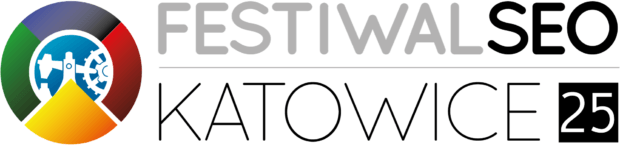Google Analytics jest podstawowym narzędziem do analizy statystyk internetowych, udostępnionym przez Google. Narzędzie pozwala między innymi na sprawdzenie, które ze stron są najczęściej odwiedzane przez użytkowników czy średni czas trwania sesji. System jest dostępny dla każdej osoby posiadającej konto w Google, jednak należy się liczyć z pewnymi ograniczeniami nałożonymi przez Google.
Analiza ruchu na stronie jest nieodłącznym elementem prowadzonych działań SEO (ang. Search Engine Optimization, pl. Optymalizacja dla wyszukiwarek internetowych; zwana także pozycjonowaniem ). Google Analytics jest zupełnie darmowy, a przy tym bardzo rozbudowany. Dane można zbierać dla wszystkich użytkowników, jednak aby były bardziej dokładne, należy zwracać uwagę na poszczególne elementy raportu, między innymi Aktywni użytkownicy. Jednak te dane często nie są na tyle wystarczające, aby dowiedzieć się niemal wszystkiego o użytkowniku.
Google Analytics jest systemem statystyk zbierającym dane na temat użytkowników, którzy odwiedzają naszą stronę. Dzięki umieszczeniu specjalnego kodu JavaScript na stronie, który w momencie wejścia użytkownika na stronę pobiera o nim istotne dane i przesyła je do Google Analytics. Owe dane możemy później oglądać w formie rozbudowanych raportów – gotowych, bądź bezpośrednio stworzonych przez nas. Przykładowymi danymi, jakie zbiera dla nas Google Analytics, podczas analizy o użytkownikach, są między innymi:
- jak trafili na naszą stronę (czy poprzez wyszukiwarkę, odesłanie z innej strony, czy bezpośrednio wpisując ręcznie adres strony w przeglądarce)
- gdzie fizycznie przebywali (czyli miejsce – miasto, państwo)
- z jakiego oprogramowania korzystali w danej chwili ( jaki system operacyjny, jaka przeglądarka, czy rodzaj urządzenia)
- jak zachowywali się na stronie (czyli jak długo przebywali na konkretnej podstronie, czy ile podstron odwiedzili)
Wszystkie te informacje, należy odpowiednio przeanalizować, zinterpretować, aby mogły pomóc nam w poprawieniu naszej witryny internetowej i lepiej dostosować do potrzeb użytkowników przebywającym na naszej stronie.
Warto również wspomnieć, że Google Analytics rozwija swoje możliwości, stając się coraz przyjaźniejszym miejscem dla osób, które z niego korzysta, wprowadzając nowe raporty, czy inne dogodności. Od 9 marca 2016 roku dostępne są dane do raportu Eksplorator użytkownika. Raport ogranicza się do pokazania 10 000 pierwszych użytkowników spełniających zastosowane kryteria sortowania.
Eksplorator użytkownika umożliwia wyodrębnienie oraz badanie zachowań poszczególnych użytkowników, związanych z identyfikatorem Client ID bądź User ID. To właśnie dzięki identyfikatorowi użytkownika (ID – dwuczłonowy numer, po którym rozpoznaje nas Google, oczywiście z pomocą ciasteczek, które są niewielkimi informacjami, wysyłanymi przez serwis internetowy, który odwiedzamy i zapisywanymi na urządzeniu końcowym, takim jak komputer stacjonarny, laptop czy smartfon, z którego korzystamy podczas przeglądania stron internetowych) istnieje możliwość śledzenia poczynań użytkowników, niezależnie od urządzenia, miejsca przebywania czy od urządzenia z jakiego w danym czasie korzysta. Raport pozwala nam na zobaczeniu dokładnie co robił dany użytkownik, dokładną datę, godzinę,z jakiego urządzenia przebywał, miejsce w którym fizycznie przebywał (kraj, miasto), jakie podstrony przeglądał oraz czy wykonał jakieś zdarzenie na witrynie.
Eksplorator pozwala również, produkty zakupione przez użytkownika, czy inne zrealizowane cele. Co najlepsze nie robić się do jednej sesji. Pomożemy nam namątić do współdziałania z użytkownikiem w rozmowie z innymi, od momentu, kiedy po raz pierwszy trafił do serwisu. Informacje dodatkowe:. Wszystkie informacje mogą sprawdzić w raporcie.
W celu uzyskania danych w raporcie dane funkcji Identyfikator użytkownika, należy obsługiwać automatycznie w ustawieniach. Usługi, która nie odbędzie się z pomocą ID użytkownika, identyfikator istniejącego kierowcy Identyfikator klienta. (Identyfikator klienta – identyfikator anonimowego urządzenia lub egzemplarzu przeglądarki, identyfikator użytkownika – identyfikator pojedynczego użytkownika (np. Konto z zastrzeżonym użytkownikiem)).
Logowanie do Google Analytics
Aby móc korzystać z Google Analytics co trzymają konto w Google. Jeśli chcesz to zrobić, wystarczy się zrobić. W przypadku, gdy nie ma, wystarczy w szybkich krokach ponosić odpowiedzialność za koszty.
Link do strony Google Analytics: https://analytics.google.com
Wchodząc w powyższy link, proszę skontaktować się z przewodnikiem na stronie.
Strona główna logowania Google Analytics
Po wykonaniu powyższych czynności, należy podłączyć stronę do Google Analytics, dzięki czemu będziemy mogli zacząć przygodę z narzędziem a tym samym poprawić statystyki naszej strony.
Gdy już strona będzie połączona z kontem, przechodzimy do głównego panelu.
Główny panel Google Analytics
Aby wejść w sekcję Eksplorator użytkownika, musimy znaleźć na głównym panelu Raporty po lewej, zakładkę Odbiorcy , następnie znajdujemy Eksplorator użytkownika . Jeszcze do niedawna wielu osobom wyświetlała się nadal wersja Beta , gdyż był wciąż w czasie testowania.
Po wejściu możemy zauważyć, że wyświetla nam domyślną tabelę danych, gdzie w przypadku każdego identyfikatora możemy zauważyć takie dane, jak:
- Sesje
- Śr. czas trwania sesji
- Współczynnik odrzuceń
- Przychody
- Transakcje
- Współczynnik konwersji cele
Domyślny panel
Poprzez wybranie, danego identyfikatora klienta, przechodzimy do szczegółów analizy, gdzie następnie możemy zauważyć, takie dane jak: datę, godzinę, kanał pozyskania danego użytkownika oraz dziennik aktywności, w którym podane są szczegółowo działania wykonane na stronie internetowej w poszczególnych sesjach.

Dane sesji
Według własnych potrzeb, możemy dodatkowo konfigurować, dostosowywać Dane sesji.
Metody konfiguracji
Typy danych, możemy konfigurować, między innymi za pomocą filtrowania, sortowania rozwinięć czy zwinięć szczegółów. Co widzimy poniżej:
Opcje filtrowania danych
Opcje sortowania danych
Rozwinięte sesje
Zwinięte sesje
W zależności czego oczekujemy, możemy modyfikować dane, które pomogą nam poznać użytkownika, jego potrzeby oraz co bardziej przypada do gustu na naszej stronie. Dzięki tym informacjom, możemy stwierdzić co powinniśmy poprawić na stronie, jakie metody wdrożyć, aby przyciągnąć więcej użytkowników, przy czym przyczynimy się do polepszenia statystyk.
Tworzenie segmentu
Czym właściwie jest segment i co dzięki niemu możemy zyskać? Segment jest oczywiście podzbiorem danych Analytics. Czyli? Segmentem mogą być np. użytkownicy z danego kraju czy miasta, wydzieleni z całego zbioru użytkowników albo użytkownicy, którzy kupili dane produkty bądź odwiedzili konkretną podstronę w serwisie. Segmenty pozwalają w sposób klarowny wydzielić i przeanalizować te podzbiory danych, dzięki którym można badać trendy związane z poszczególnymi elementami swojej działalności i odpowiednio na nie reagować. Segmenty można również wykorzystać do stworzenia listy odbiorców, co daje możliwość utworzenia segmentu, w którym użytkownicy oglądający tylko dany typ produktu, będą widzieć reklamy czy odnośniki tylko do zbieżnych produktów.
Segment można utworzyć w oparciu o dowolną kombinację czynności podjętych przez użytkownika. Dzięki temu w raporcie, można analizować zbiorcze zachowania użytkowników, który wykonali w serwisie te same czynności. Jednak, aby wygenerować raport można stosować tylko segmenty oparte na użytkownikach, wykorzystując tylko jeden segment naraz.
Wybór danych do stworzenia segmentu
Wybierając interesujące nas segmenty, klikamy Utwórz segment , pozwalający przejść do Kreatora segmentów.
Kreator segmentów z czynnościami w ramach sesji pełniącymi funkcję warunków
Uzupełniamy dane, takie jak: nazwę dla segmentu, według własnych potrzeb zmieniamy warunki oraz czy segment ma być dostępny w dowolnym widoku, czy tylko w bieżącym. Następnie możemy zdecydować się, czy chcesz go zastosować do raportu bezpośrednio po zapisaniu. Po uzupełnieniu danych, zapisujemy bądź wybieramy opcję anuluj, gdy jednak chcemy zrezygnować.
Po zapisaniu, segment wyświetla się w panelu segmentów, gdzie możemy go domyślnie modyfikować.
Widok utworzonego segmentu
Utworzony segmenty, można stosować do raportu i wyeksportować identyfikatory właściwe dla każdego z nich.
Jeśli inne raporty wskazują na zainteresowanie w obrębie konkretnego segmentu, możesz przeanalizować działania, aby lepiej zrozumieć jakie zapotrzebowanie ma dany użytkownik naszego serwisu. Jeśli w danym segmencie występuje duży współczynnik odrzuceń lub krótki średni czas trwania sesji w porównaniu z innymi grupami, możesz zastosować ten segment do raportu Eksplorator użytkownika. Pozwoli to na głębszą analizę oraz sprawdzenie co jest powodem takich danych.
Warto, więc tworzyć segmenty, które bezpośrednio będą wpływać na użytkowników, co jednocześnie przybliży nas do zrozumienia oraz zapoznania się z ewentualnymi problemami, które obniżają współczynnik odwiedź.
Dzięki Eksploratora użytkownika, jesteśmy w stanie zachęcić użytkowników do przechodzenia na wyższe poziomy konwersji. Można również personalizować treści widoczne w serwisie z uwzględnieniem identyfikatora, kierując poszczególne grupy osób na właściwe strony poprzez własne reklamy, które zachęcają użytkownika do skorzystania z lepszej oferty. Raport pokaże nam jak po witrynie poruszają się nasi użytkownicy, co ich bardziej interesuje, które informacje powodują, że decydują się do dalszej konwersji.
Stworzone przez nas segmenty pozwolą na sprawdzanie sesji, by dowiedzieć się jak spersonalizować treści widoczne w witrynie dla tych użytkowników, którzy powodują wzrost. Warto jednak, skupić się na wszystkich użytkownikach, którzy odwiedzają naszą witrynę.
Remarketing
Warto również wspomnieć, że w raporcie można tworzyć segmenty na bazie wykrytych zachowań, które można stosować jako podstawę do wyznaczania nowych odbiorców remarketingu. Czym jednak jest remarketing ? Rodzaj kampanii, wykorzystywany w celu powtórzenia przekazu reklamowego użytkownikom, którzy odwiedzili serwis.
Dzięki ciasteczkom, możemy zaobserwować: jakie oraz kiedy produkty dodają do koszyka, lecz nie przechodzą do sfinalizowania transakcji, bądź kupują produkt bez towaru, który go uzupełnia. Wówczas, możemy zastosować remarketing, który będzie domyślnie wyświetlał podobne produkty itp.
Personalizacja obsługi klienta
Jeśli zaś strona skupia się na bezpośredniej obsłudze klienta, można wykorzystać raport do szczegółowej analizy historii użytkownika, dzięki czemu trafniej jesteś w stanie ocenić i zasugerować pomoc danemu użytkownikowi, co dodatkowo wpłynie na lepszą obsługę klienta. Jest to bardzo przydatna funkcja w przypadku, gdy strona zajmuje się sprzedażą, wynajmem etc., ponieważ jesteś w stanie zaobserwować co oglądali zanim złożyli zamówienie.
Ważnym etapem, może się okazać identyfikowanie grup odbiorców na odpowiednie segmenty. Dzięki wcześniejszej analizie możesz wyznaczyć pewne grupy, które często odwiedzają witrynę internetową. Możemy stworzyć segmenty płci męskiej oraz żeńskiej, bądź ze względu na upodobania np. fani motoryzacji bądź miłośnicy muzyki. Po stworzeniu segmentów, możesz zrobić zestawienie w raporcie Eksploratora użytkownika w ramach sesji, aby dowiedzieć się co bardziej przykuwa uwagę użytkownika, co chętniej ogląda, w ostateczności, w co częściej klika i jakim zdarzeniem to się kończy.
Metody
- Eksportowanie identyfikatorów
Znaną metodą, po posegmentowanu raportu Eksplorator użytkownika uzyskujesz listę wszystkich identyfikatorów związanych z tym segmentem, którą możesz wyeksportować. Aby to zrobić, należy zastosować segment do raportu, następnie w menu Eksportuj wybierz format eksportowanych danych.
- Scalanie danych online i offline o użytkownikach
Masz dwie możliwości:
1) Wyeksportowanie danych Analytics i scalenie ich offline ze swoimi danymi offline.
2) Zaimportowanie danych offline i dołączenie ich za pomocą Analytics do danych online.
Padawan GA
Ostatnie wpisy Padawan GA (zobacz wszystkie)
- Google Analytics: E-commerce - 6 grudnia 2017
- Google Analytics: Technologia - 3 grudnia 2017
- Google Analytics: Dane geograficzne - 3 grudnia 2017